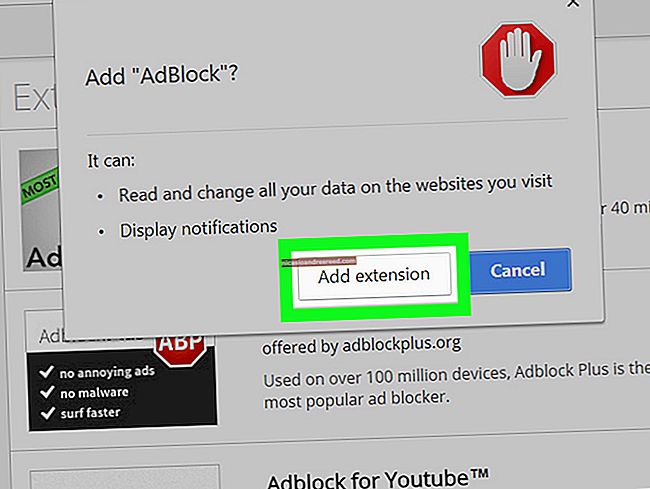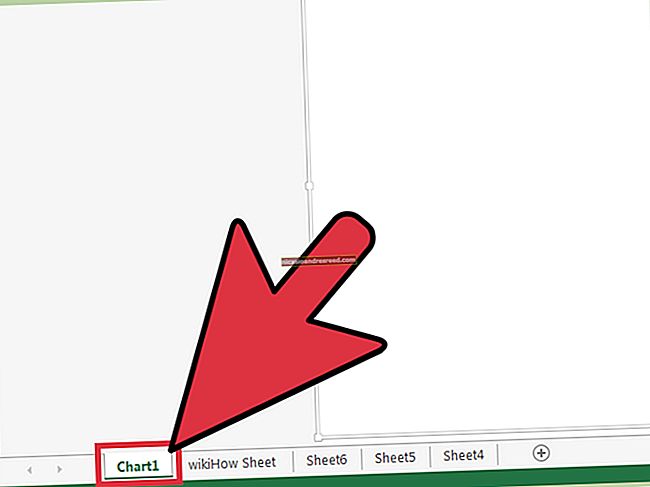Com canviar el color i la mida del punter del ratolí a Windows 10

Windows 10 ara us permet augmentar la mida del cursor del ratolí i canviar-ne el color. Voleu un cursor de ratolí negre? Pots triar-ho! Voleu un cursor vermell enorme que sigui més fàcil de veure? També podeu triar-ho.
Aquesta característica es va afegir a Windows a l'actualització de maig de 2019. Sempre era possible personalitzar el tema del cursor del ratolí, però ara podeu fer-ho sense instal·lar temes de punter personalitzats.
Per trobar aquesta opció, aneu a Configuració> Facilitat d’accés> Cursor i punter. (Podeu prémer Windows + I per obrir l'aplicació Configuració ràpidament.)
Per canviar la mida del punter, arrossegueu el control lliscant a sota de "Canvia la mida del punter". Per defecte, el punter del ratolí s'estableix en 1: la mida més petita. Podeu triar una mida de l’1 al 15 (és a dir, molt gran).

Trieu un color nou a la secció "Canvia el color del punter". Aquí hi ha quatre opcions: blanc amb un marge negre (per defecte), negre amb un marge blanc, invertit (per exemple, negre sobre un fons blanc o blanc sobre un fons negre) o el color seleccionat amb un marge negre.
Si trieu l'opció de color, el cursor de color verd llima és el predeterminat. Tanmateix, podeu triar qualsevol color que vulgueu. Al tauler "Colors de punter suggerits" que apareix, seleccioneu "Selecciona un color de punter personalitzat" i, a continuació, trieu el que vulgueu.

Això és! Si mai voleu modificar el cursor del ratolí, torneu aquí.
Des d’aquest tauler de configuració, també podeu fer que el cursor d’entrada de text sigui més gruixut perquè sigui més fàcil de veure quan escriviu. Si teniu un PC amb pantalla tàctil, també podeu controlar la retroalimentació visual tàctil que apareix quan toqueu la pantalla.
RELACIONATS:Tot el nou a l'actualització de maig de 2019 de Windows 10, disponible ara